当我们在Windows 10怎样系统中添加了多个用户后(不知道的可以看看这两贴:Windows 10怎样添加Microsoft微软帐户?和Windows 10怎样添加“本地帐户”和“儿童帐户”?),就会涉及到不同用户之间的切换。下面阿呆狗就来总结一下Windows 10切换用户的方法:
首先,这里有必要说明一下“切换用户”与“切换帐户”的区别。
“切换帐户”指的是同一个用户的本地帐户与Microsoft帐户之间的切换。只不过有在线的Microsoft帐户和不在线的本地帐户两种状态,这两种状态的帐户可以切换,但不可同时登录,并且切换的过程比较麻烦,例如由微软帐户切换到本地帐户还会注销才能完成。
“切换用户”则是指的不同用户之前的切换。这些用户既可以是Microsoft帐户,也可以是本地帐户,这些用户之间可以很方便地切换,并且可以同时登录。
本文要讲的就是“切换用户”,在保持一个帐户登录状态的情况下可以方便地切换到另一个用户,实现多个用户同时处于登录状态,从而可以实现游戏多开。如图:

Windows 10切换用户的方法一:
按Win+L快捷键即可锁定屏幕显示锁屏界面,回车或点击鼠标显示当前用户登录界面。如图:

点击左侧的“返回”箭头,就会显示切换用户界面(多用户登录选择界面)。选择想要登录系统的用户即可切换用户。如图:

Windows 10切换用户的方法二:
按Ctrl + Alt + Del快捷键之后会显示一个含有“锁定、切换用户、注销、任务管理器”选项的界面。点击“切换用户”选项即可显示切换用户界面。如图:

Windows 10换用户的方法三:
阿呆狗在《Windows 10怎么关机?Windows 10关机选项按钮在哪?》一文中曾经提到在Windows 10桌面按关机快捷键Alt+F4即可打开“关闭Windows”对话框,选择“切换用户”。如图:

点击“确定”即可显示切换用户界面。选择想要登录系统的用户即可切换用户。如图:

Windows 10切换用户的方法四:
打开任务管理器,显示详细信息,然后切换到“用户”选项卡。如图:

选中当前用户,然后点击右下角的“断开”,这时会弹出“你确实要断开所选用户的连接吗?”对话框。如图:

点击“断开用户连接”即可显示切换用户界面。
PS:本教程同样适用于Win 8、Win 8.1系统。
Windows 10怎样切换用户?
版权声明:本文采用知识共享 署名4.0国际许可协议 [BY-NC-SA] 进行授权
文章名称:《Windows 10怎样切换用户?》
文章链接:https://www.adaigou.net/win10/1072.html
本站资源仅供个人学习交流,请于下载后24小时内删除,不允许用于商业用途,否则法律问题自行承担。
文章名称:《Windows 10怎样切换用户?》
文章链接:https://www.adaigou.net/win10/1072.html
本站资源仅供个人学习交流,请于下载后24小时内删除,不允许用于商业用途,否则法律问题自行承担。
 阿呆狗
阿呆狗








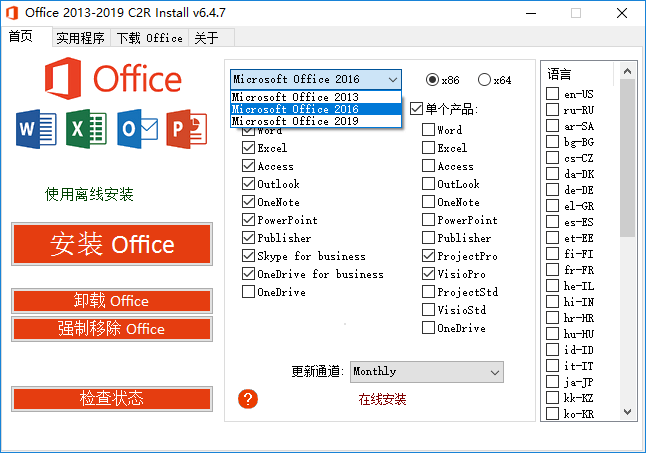



评论前必须登录!
注册